หัวข้อภายในบทความนี้
Toggleวิธีการตั้งค่าเพื่อใช้งาน DNS ที่ Cloudflare
หากลูกค้ายังไม่เคยมี Account CloudFlare มาก่อน ให้สมัครบริการ CloudFlare นะครับ >> คลิ๊กเพื่อสมัครบริการ CloudFlare << เมื่อดำเนินการสมัครสมาชิกเสร็จเรียบร้อยแล้ว ให้ดำเนินการทำการ Login Cloudflare เพื่อไปสร้าง Site ที่ต้องการใช้งาน ซึ่งในตัวอย่างบทความนี้ ใช้โดเมน bangmod.in.th ซึ่งลูกค้าสามารถดำเนินการทำทุกอย่างตามโดยระบุโดเมนที่จะใช้งานแทน bangmod.in.th ได้เลยครับ
1. Login Cloudflare ที่ลิ้งค์ https://dash.cloudflare.com/login
(1) ป้อน Email ที่ลงทะเบียนไว้
(2) ป้อน Password
(3) กด Log in
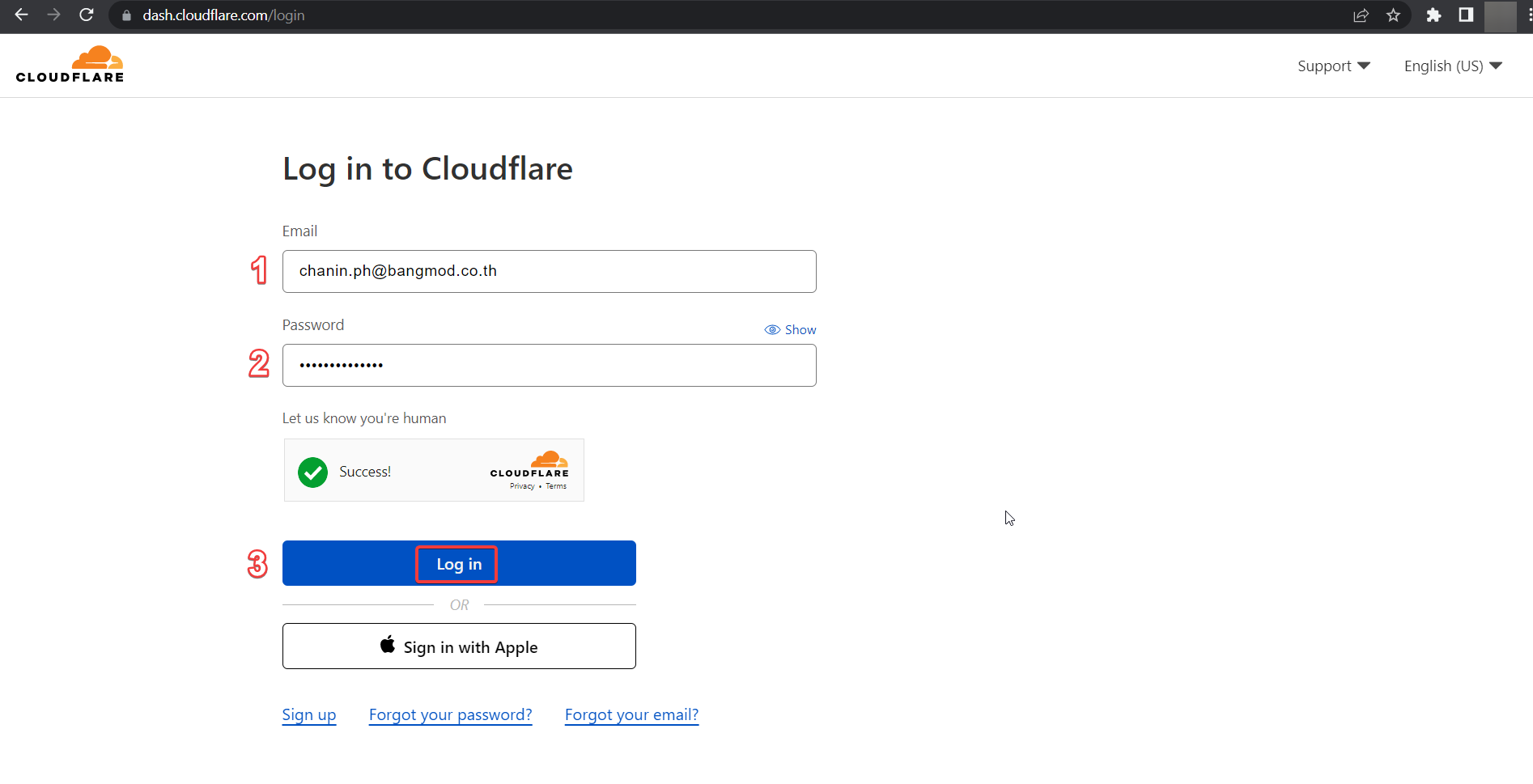
(2) จะเข้าสู่หน้า Home ของ Cloudflare
(3) กดที่ Tab Websites ด้านซ้ายมือ และกด Add site เพื่อเพิ่มโดเมนที่ต้องการใช้งาน
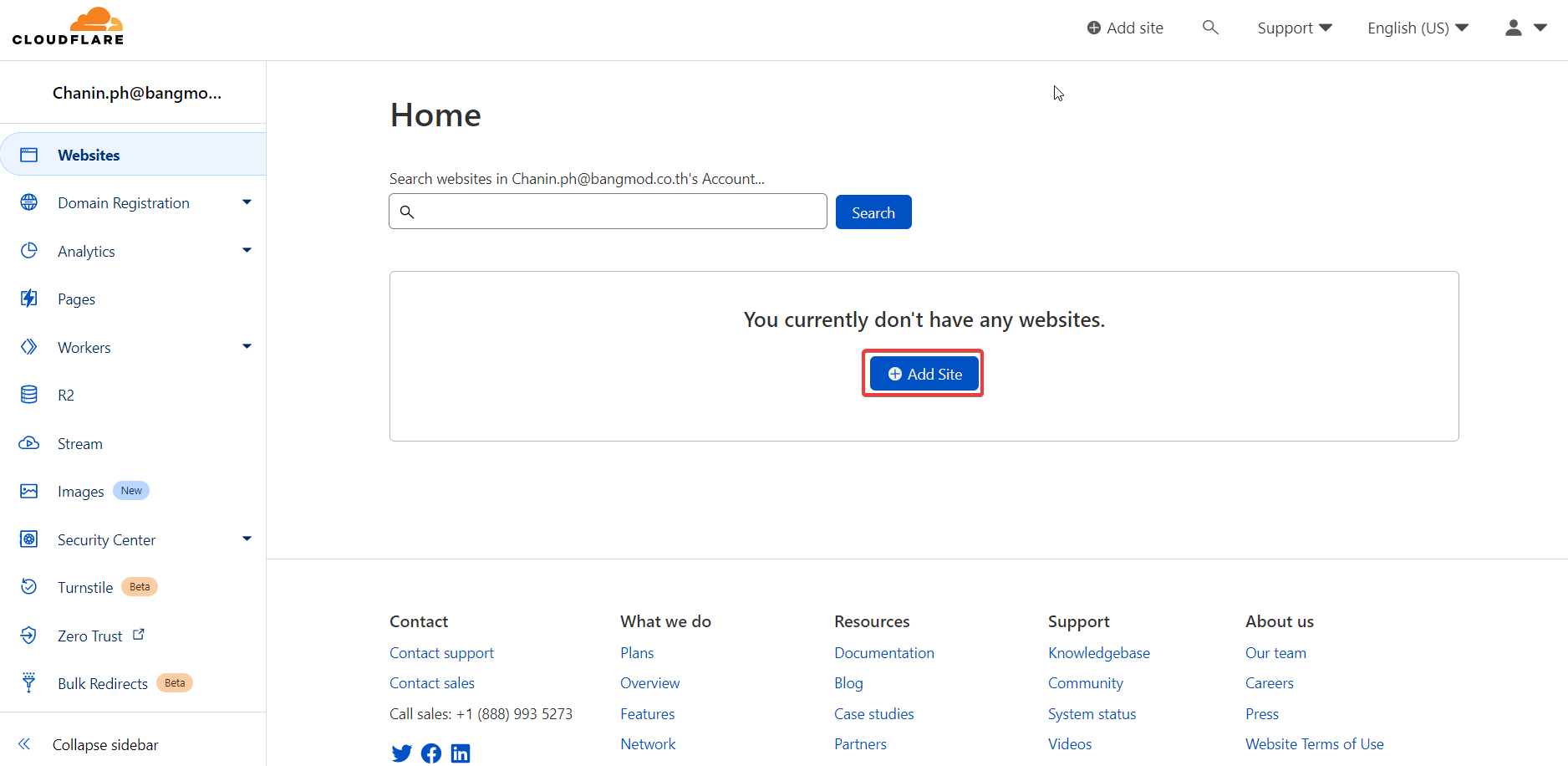
4. (1) ป้อน Site (Domain ที่ต้องการใช้ Cloudflare เช่น bangmod.in.th)
(2) กด Add site
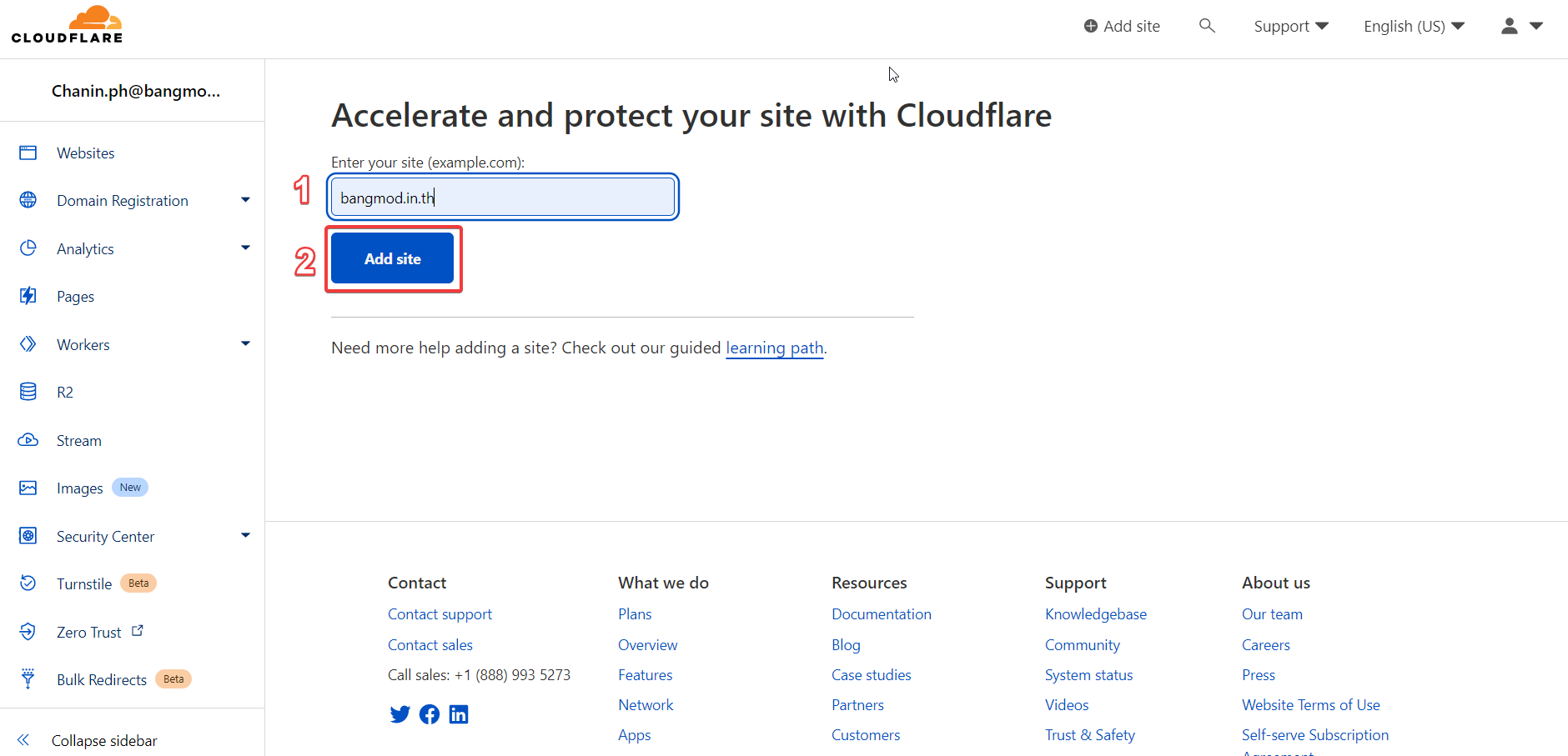
5. (1) เลือก Plan Free
(2) กด Continue
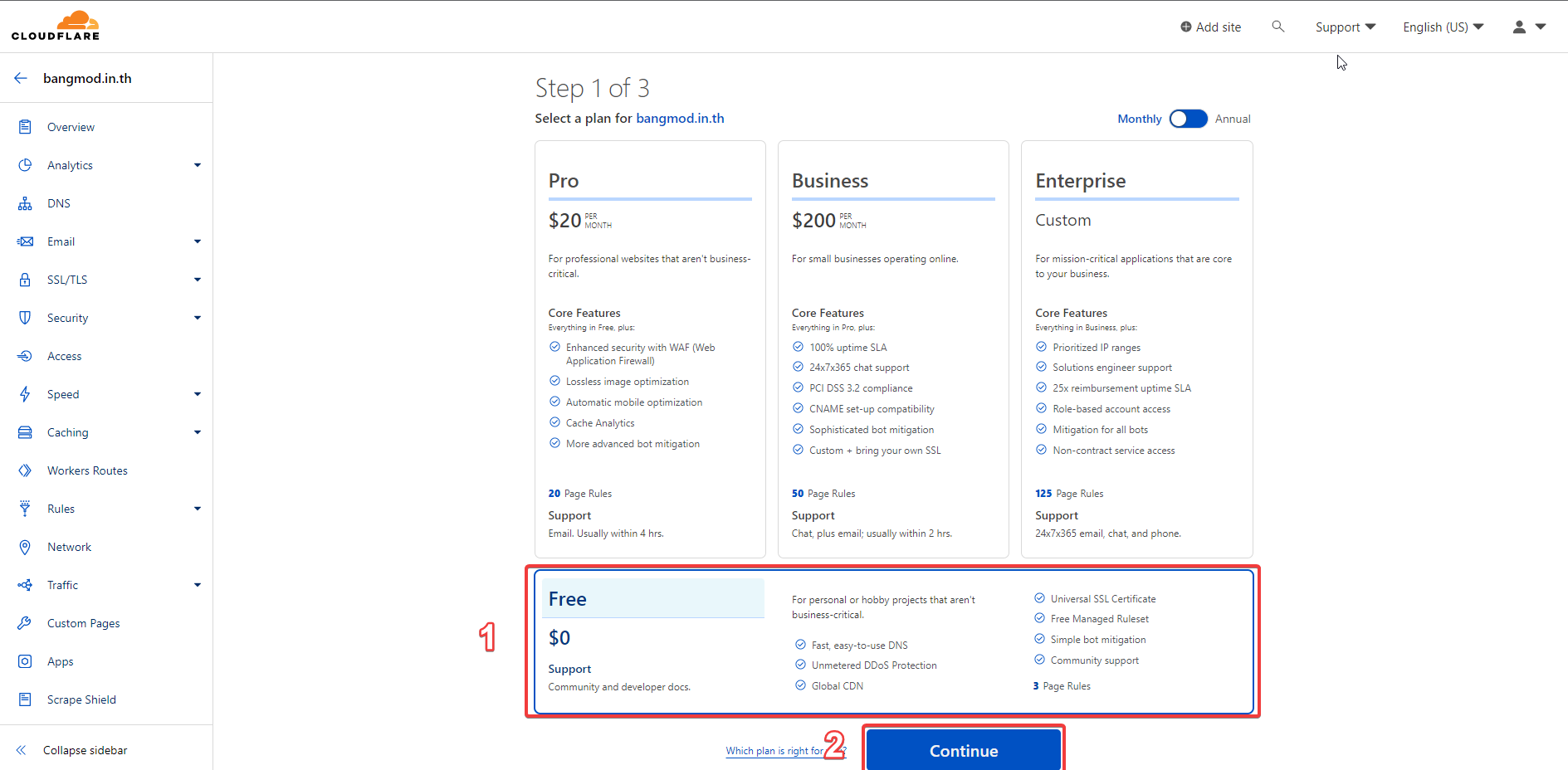
6. (1) Copy Name Server ที่ได้จาก Cloudflare ไปตั้งค่า Name Server ที่โดเมนครับ
(2) เมื่อตั้งค่าที่ Domain เสร็จแล้ว กด Done, check nameservers
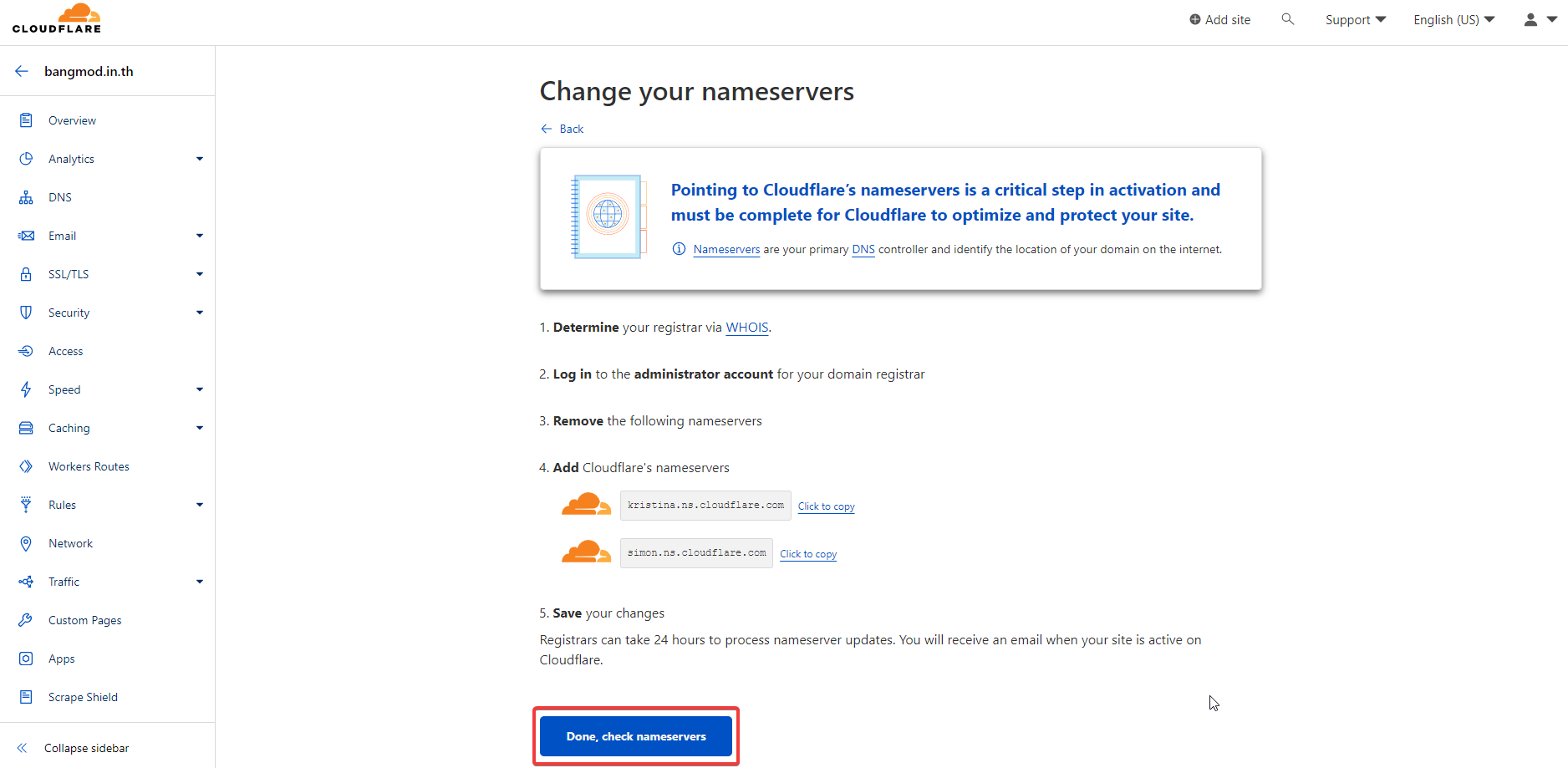
7. DNS เบื้องต้นที่ Cloudflare สร้างให้หลังจากที่เรา Add Site ครับ
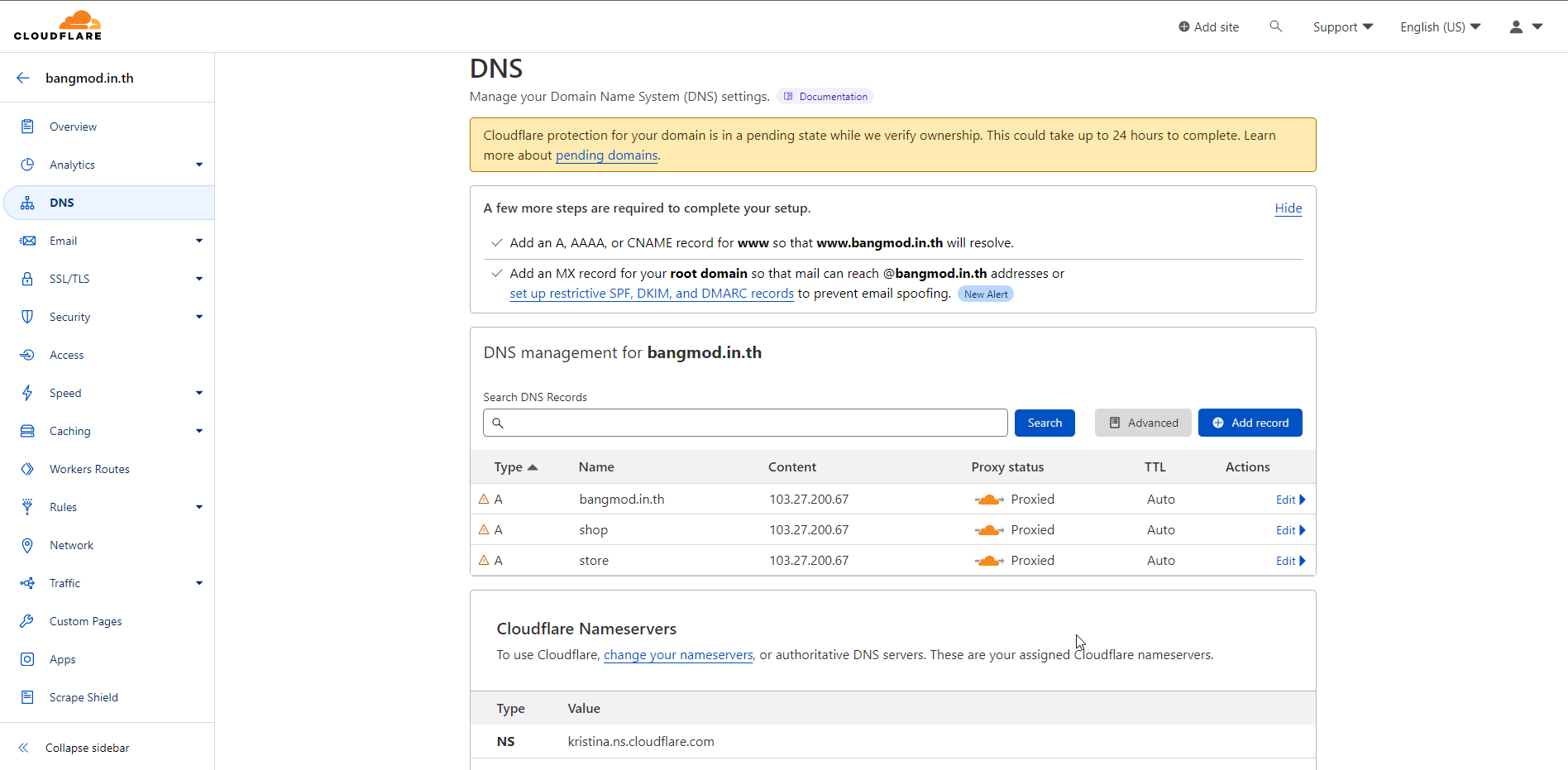
หากต้องการแก้ไข DNS ที่มีอยู่แล้วใน Cloudflare ให้กดที่แท็บ DNS และกด Edit ใน Record ที่ต้องการแก้ครับ เมื่อแก้ไขเสร็จแล้วกด SAVE ครับ
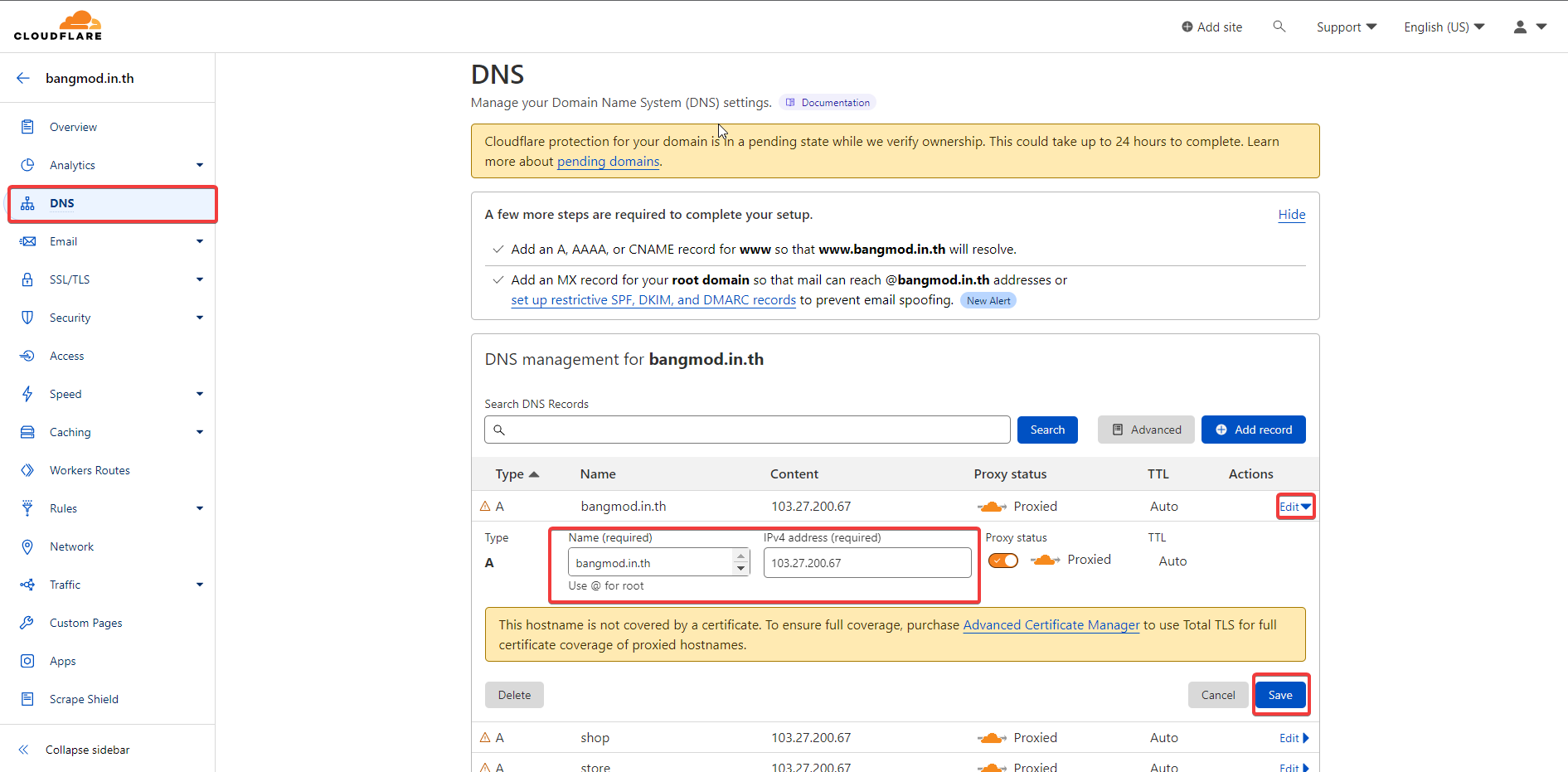
หากต้องการเพิ่ม Record DNS ให้กดที่แท็บ DNS และกด Add record ใส่ข้อมูล Record ที่ต้องการเพิ่มและกด Save
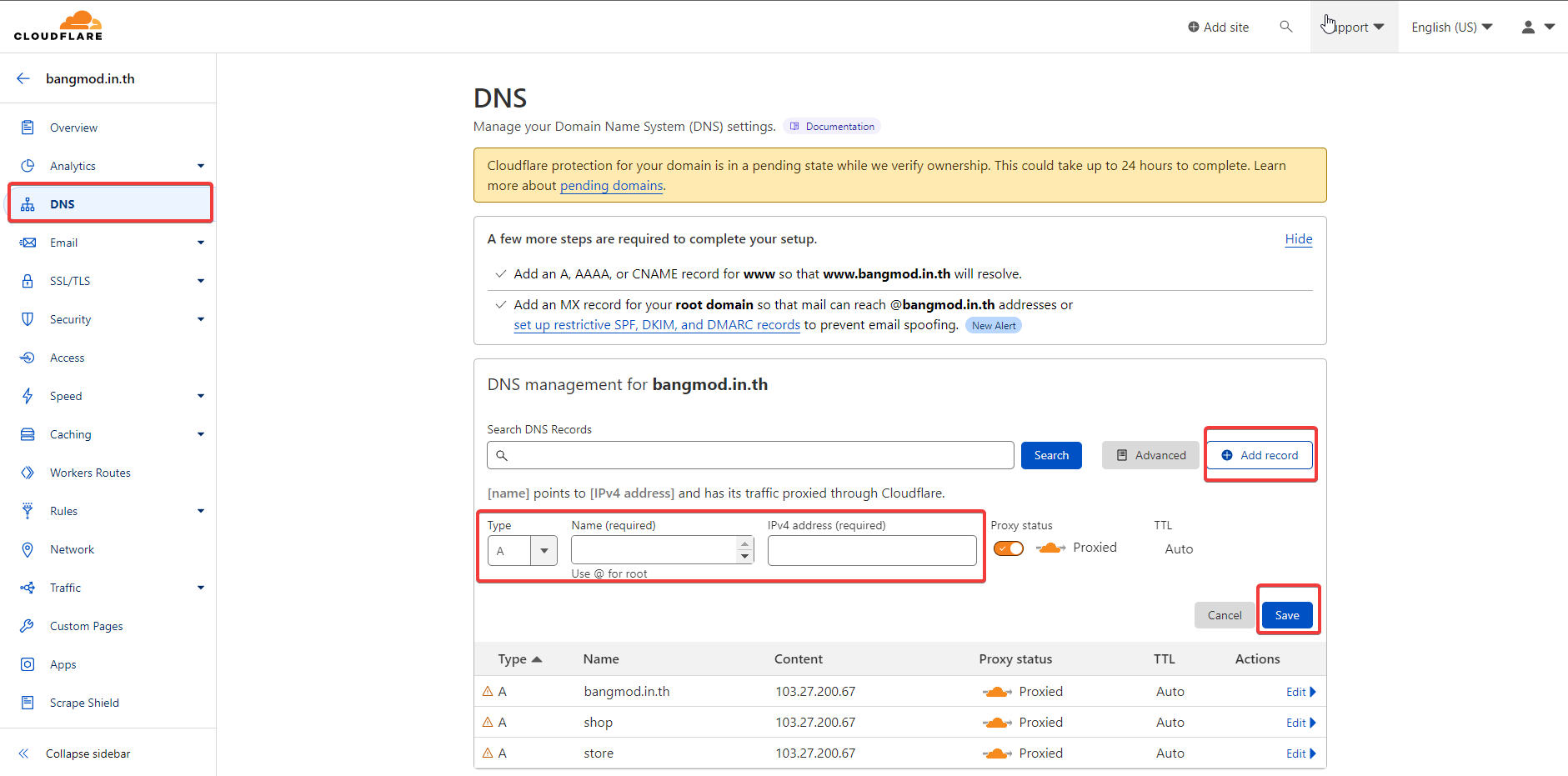
วิธีการตั้งค่า Name Server ที่ Domain
หลังจากที่ได้ Name Server จาก Cloudflare มาแล้ว ให้ดำเนินการเปลี่ยน Name Server ของโดเมนที่ท่านจดทะเบียนอยู่
ซึ่งใน KB นี้ โดเมน Bangmod.in.th จดทะเบียนอยู่ที่ Bangmod.Cloud จึงดำเนินการเปลี่ยนในระบบของ Bangmod.Cloud ครับ
1. Login เข้าสู่ระบบ nest.bangmod.cloud
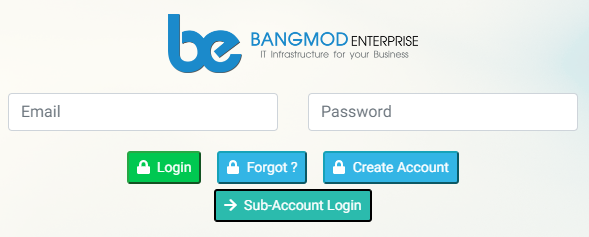
2. กดที่แท็บ Domain
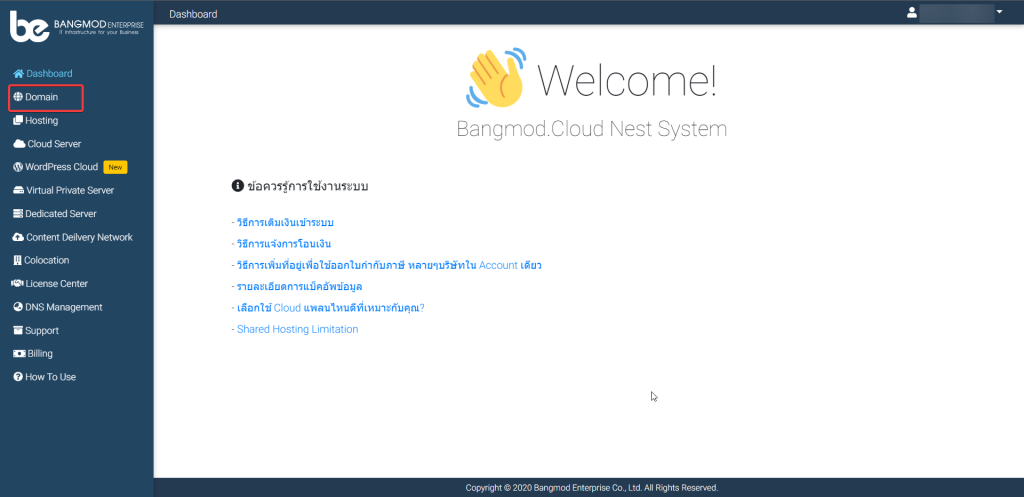
3. เลือก Domain ที่ต้องการเปลี่ยน Name Server และกด Name Server
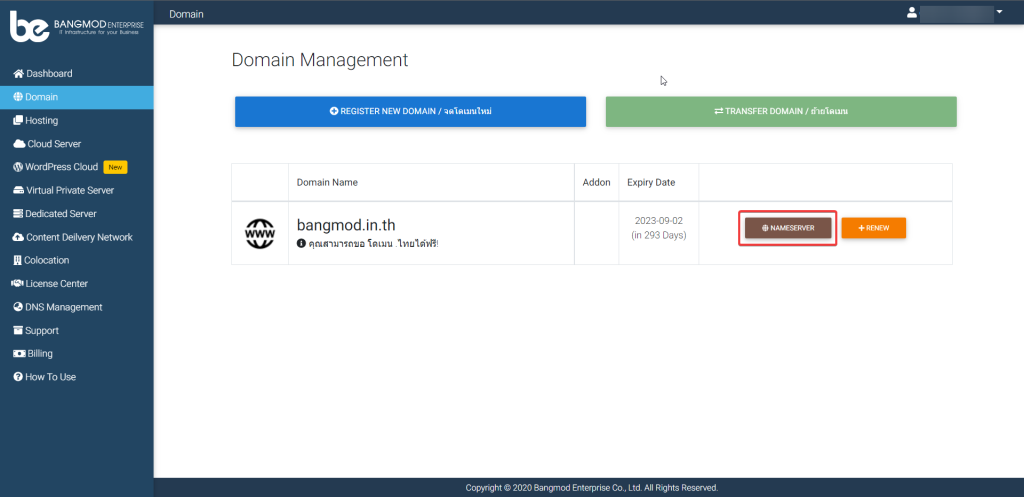
4. (1) กด Specify Custom เพื่อทำการระบุ Name Server เอง
(2) กรอก Name Server1 และ Name Server2 ที่ได้จาก Cloudflare
(3) กด SUBMIT CHANGES
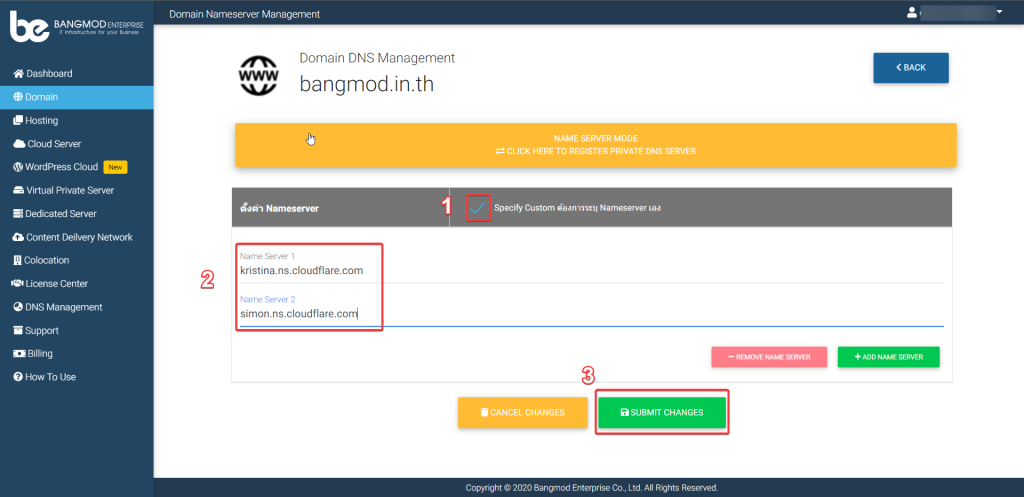
*** จากนั้นรอ DNS Update ซึ่งโดยปกติใช้เวลาประมาณ 1-48 ชั่วโมง แนะนำให้ตรวจสอบทุกๆ 30 นาทีครับ ***
